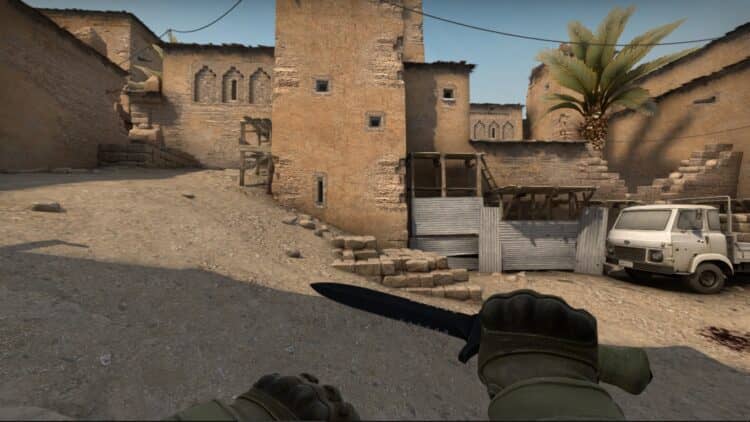включить оверлей steam в игре что это
Работа оверлея в Стиме
Открой содержание статьи
Steam предоставляет огромное разнообразие функций. Одна из самых удобных — это оверлей.
Что такое Оверлей в Стиме?
Оверлей — это особый функционал, который поможет пользователю использовать браузер во время игры. Там же можно пообщаться с другом. Все это происходит прямо во время игрового процесса. Это очень гибкая функция, которая позволяет использовать ее для совершенно разнообразных сценариев. Собственно, это одна из отличительных черт Steam, которая позволяет ее уже считать социальной сетью, а не игровым дистрибьютором.
Как включить оверлей?
Для активации оверлея, пользователю необходимо нажать горячие клавиши Shift+Tab. Если нажать их одновременно, то пользователь откроет еще одно окно, где располагается огромное количество самых разнообразных функций. Чтобы перейти в браузер, пользователю необходимо кликнуть на клавишу Интернет-браузер. Слева сверху будет располагаться подробная информация о времени, которое было проведено в игровой сессии.
Как отключить оверлей в Стиме?
Функционал оверлея действительно впечатляет даже самого опытного пользователя. Однако существуют ситуации, которые просто вынуждают отказаться от такой полезной составляющей Стима. Порой это мешает игровому процессу или же просто существует другая причина. Но если хочется его убрать, то сделать это можно!
Чтобы отключить оверлей и полностью отключить данный функционал, необходимо открыть клиент Steam на компьютере. Далее необходимо кликнуть на вкладку «Steam» в левом верхнем углу. Там нужно выбрать раздел с настройками и перейти в «В игре». Там пользователю нужно выбрать нужный параметр и отключить его. После этого дополнительный интерфейс пользователя будет отключен.
Если хочется вернуть все на прежние места, пользователю необходимо сделать все то же самое, но уже наоборот. То есть включение и выключение не будет составлять каких-то проблем у пользователю. Также можно изменить горячие клавиши, которые будут вызывать оверлей.
Управление очень легкое, поэтому с задачей справится даже полный новичок.
Не работает оверлей в кс го
Ни одна платформа не может работать без ошибок или каких-то других проблем. Steam не является исключением. Поэтому пользователи могут встретиться с большим количеством ошибок и проблем. Например, можно упомянуть неработающих оверлей. Существует несколько причин и решения к ним. Вот общий список:
Также оверлей порой не работает из-за обычных сбоев площадки. В таком случае необходимо просто перезапустить игру и попробовать запустить оверлей снова. Обычно это помогает и не нужно делать дополнительные действия. Теперь оверлей будет радовать без лишних ошибок.
Не открывается оверлей Steam в игре: как быть с проблемой
Не открывается оверлей Steam в игре, а воспользоваться опцией хочется? Решаем трудности вместе – в работе любого приложения могут возникнуть неполадки, игровая платформа не исключение. Наша задача – быстро и грамотно избавиться от проблем.
Включена ли опция
Если у вас возник вопрос, почему не открывается оверлей Стим в игре, нужно проверить, активирована ли опция. По умолчанию функция включена, но ситуации бывают разные – выключилась случайно или была отключена и позабыта… Масса вариантов!
Одновременно советуем сделать следующее: в окне ниже вы можете настроить сочетание клавиш для открытия (по умолчанию Shift+Tab). Убедитесь, что вы помните комбинацию – при необходимости можно выбрать другое сочетание и вбить его в настройки.
Если оверлей в игре Стим не открывается – речь идет об одном конкретном продукте – нужно проверить точечные параметры.
Оверлей в Steam не открывается, хотя был успешно активирован? Нужно искать другие способы решения проблемы!
Другие причины
Звучит банально, но большую часть трудностей можно решить включением или настройкой горячих клавиш. Наши методы не помогли? Воспользуемся резервными путями решения проблемы:
Узнали, что делать, если не открывается оверлей в Стиме во время игры. Проблема решается за несколько минут,
Хелп!!кто такой оверлей
09 Aug 2014 в 14:20
09 Aug 2014 в 14:20 #1
при заходе в доту вылазеет следущее

что это такое?что за оверлей и для чего он нужен?
при всём при том,что этот оверлей включен в стиме

шутки про мамку\школу\гугл\дцп приветствуются.как же на нашем форуме без них
09 Aug 2014 в 14:21 #2
такая же хрень вылазит)я простт болт забил):nate:
09 Aug 2014 в 14:21 #3
Оверлей это вроде в стиме штука, которую открывать можно на Shift + Tab.
09 Aug 2014 в 14:21 #4
комбина shift+tab в игре это оверлей
09 Aug 2014 в 14:22 #5
Та же фигня, наверняка, очередная фича от волво
Как включить оверлей в стим?
Включить или отключить оверлей можно в настройках Steam: Откройте клиент Steam и там выберите Steam > Настройки > В игре. Отметьте галочкой опцию «Включить оверлей Steam в игре».
Что делать если не работает оверлей в стиме?
Как исправить, что Steam Overlay не работает в Windows 10
Как включить оверлей в доте?
Оверлей это Shift+Tab.
Что делать если не работает оверлей дискорда в КС ГО?
Что делать если не работает оверлей в discord?
Простые способы исправления ошибки оверлея в Discord
Как не показывать во что я играю в стиме?
Внутри Редактирование профиля варианты, нажмите на Мои настройки конфиденциальности с правой стороны экрана. Как только появятся настройки конфиденциальности, перейдите к Мой профиль и нажмите общественного меню, связанное с Детали игры. Затем в раскрывающемся меню выберите Частный.
Что такое оверлей стим в игре?
Оверлей Steam — внутриигровой интерфейс, позволяющий получить доступ ко многим функциям сообщества Steam прямо во время игры. По умолчанию используется сочетание клавиш Shift+Tab, которое открывает оверлей в любой игре, которая его поддерживает.
Что такое оверлей в Дискорде?
Оверлей — это специальная панель, которая открывается на экране во время голосового чата – очень удобный инструмент. Позволяет видеть, кто находится в сети, не отрываясь от игры. … Давайте же поговорим о том, как настроить Оверлей в Дискорде и начать им пользоваться – вскоре вы оцените все преимущества этой опции!
Как установить фон на профиль стим?
Как сделать игровой значок?
Как выполнить задание «Просмотрите руководство в оверлее Steam»?
Что значит «Просмотрите руководство в оверлее Steam» и как получить это достижение? Наш обзор пригодится новичкам, которые недавно зарегистрировались в Сообществе и пока не понимают, как открыть первый значок!
Как сделать
Почему вообще у пользователей возникает вопрос, как выполнить «Просмотрите руководство в оверлее Steam»? Все просто – это специальное задание (одно из двадцати восьми), которое позволяет получить значок «Столп сообщества». Не будем останавливаться на значках, они нужны не только для повышения уровня, но и для получения разных бонусов.
Лучше разберемся, где находится задание «Просмотреть руководство оверлея Стим».
Здесь лишь общая информация, достижение, которое нужно закрыть. Переходим к делу – поговорим о том, как открыть руководство в оверлее Steam!
Но сначала несколько слов о том, что такое оверлей. Это специальный внутриигровой интерфейс, который позволяет получить доступ к определенным функциям Сообщества не выходя из игры. Это настраиваемый инструмент – иногда он нужен для реализации определенных игровых функций, и вы можете не подозревать о его наличии. Все зависит от разработчика!
Чтобы понять, где посмотреть руководство в оверлее Steam, обратимся к настройкам. Для начала откройте десктопный клиент:
Мы смогли включить дополнительный настраиваемый интерфейс – теперь вы сможете вызвать окно во время прохождения игры, чтобы посмотреть список друзей, получить доступ к чату, браузеру, внутриигровым покупкам.
Он может выглядеть по-разному. Как правило, это небольшие всплывающие окна, они появляются в нижней части экрана. Найти нужную информацию легко, интерфейс интуитивно понятен.
Разумеется, чтобы просмотреть руководство в оверлее Steam, нужно предварительно установить хотя бы одну игру и начать ее проходить. Любые установленные игры попадают в библиотеку – вы найдете ее в десктопном приложении, на панели сверху есть соответствующая вкладка.
Выбрали подходящую игрушку? Кликайте по зеленой кнопке запуска и приступайте к прохождению уровней. А вот теперь вы сами разберетесь, как посмотреть руководство в оверлее Стим – просто зажмите сочетание клавиш Shift+Tab или другую выбранную вами комбинацию.
Ответили, как посмотреть руководство в оверлее Steam – ничего сложного! Это лишь первые шаги в качестве полноправного участника Сообщества, вскоре вы познакомитесь с другими доступными возможностями и откроете для себя огромный игровой мир.